找回消失的Win7音量小喇叭:轻松解决声音图标不见的烦恼

在使用Windows 7操作系统的过程中,有时候我们会遇到任务栏上的音量图标(也就是常说的小喇叭图标)突然消失的情况。这个图标虽然小巧,但对我们的日常使用来说却至关重要,无论是调节音量大小还是快速切换播放设备,都离不开它。一旦这个图标不见了,许多用户便会感到手足无措。别担心,今天我们就来一起探讨一下如何找回这个消失的音量图标。

一、音量图标消失的可能原因
在动手解决问题之前,我们首先要了解可能导致音量图标消失的几个常见原因:
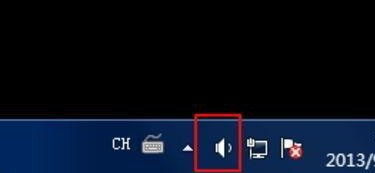
1. 系统图标设置被更改:有时候,我们可能不小心更改了任务栏图标的显示设置,导致音量图标被隐藏。
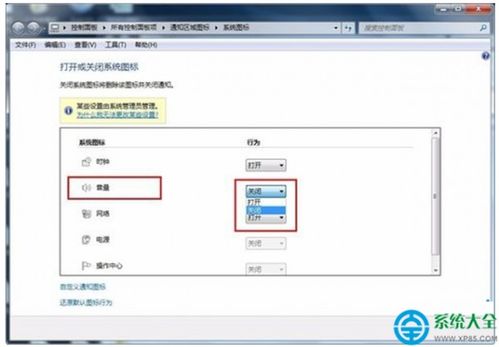
2. 声卡驱动问题:声卡驱动程序如果出现问题,也可能导致音量图标无法正常显示。
3. 系统文件损坏:某些系统文件的损坏或丢失也可能导致音量图标消失。
4. 病毒或恶意软件:一些病毒或恶意软件可能会破坏系统文件,从而导致音量图标无法正常显示。
二、找回音量图标的常用方法
方法一:通过任务栏属性找回
1. 右键单击任务栏:首先,我们将鼠标移动到任务栏的空白处,然后右键单击。
2. 选择“属性”:在弹出的菜单中,选择“属性”选项。
3. 进入“任务栏”选项卡:在任务栏属性的窗口中,我们找到“任务栏”选项卡,并点击进入。
4. 点击“自定义”按钮:在任务栏选项卡中,我们会看到一个“通知区域”的选项,旁边有一个“自定义”按钮,点击它。
5. 找到音量图标并设置为“显示图标和通知”:在“通知区域图标”的窗口中,我们找到“音量”这一选项,并将其设置为“显示图标和通知”。
6. 确定并保存设置:设置好之后,我们依次点击“确定”按钮,保存我们的设置。
完成以上步骤后,任务栏上的音量图标应该就会重新出现了。
方法二:通过控制面板找回
1. 打开控制面板:点击开始菜单,然后在搜索框中输入“控制面板”,并按下回车键,即可打开控制面板。
2. 进入“声音”设置:在控制面板中,我们找到“硬件和声音”的选项,并点击进入。接着,在“声音”这一栏中,我们再次点击进入。
3. 切换到“音量”选项卡:在声音的设置窗口中,我们找到“音量”选项卡,并点击进入。
4. 勾选“将音量图标放入任务栏”:在音量选项卡中,我们会看到一个“将音量图标放入任务栏”的选项,勾选它。
5. 应用并保存设置:设置好之后,我们点击“应用”按钮,然后点击“确定”按钮,保存我们的设置。
完成以上步骤后,任务栏上的音量图标应该也会重新出现。
方法三:检查并更新声卡驱动
1. 打开设备管理器:点击开始菜单,然后在搜索框中输入“设备管理器”,并按下回车键,即可打开设备管理器。
2. 找到并展开“声音、视频和游戏控制器”:在设备管理器的窗口中,我们找到“声音、视频和游戏控制器”这一选项,并展开它。
3. 检查声卡驱动是否正常:展开后,我们会看到声卡设备的名称。如果声卡设备前面有黄色的感叹号或问号,就说明声卡驱动存在问题。
4. 更新声卡驱动:如果声卡驱动存在问题,我们可以右键单击声卡设备,然后选择“更新驱动程序软件”来更新驱动。
更新驱动后,我们重启电脑,看看音量图标是否已经恢复。
方法四:使用系统文件检查工具
1. 以管理员身份运行命令提示符:点击开始菜单,然后在搜索框中输入“cmd”,并按下Ctrl+Shift+Enter组合键,以管理员身份运行命令提示符。
2. 运行sfc /scannow命令:在命令提示符的窗口中,我们输入sfc /scannow命令,并按下回车键。这个命令会扫描并修复系统中的损坏文件。
3. 等待扫描完成并重启电脑:扫描过程可能需要一些时间,请耐心等待。扫描完成后,我们重启电脑,看看音量图标是否已经恢复。
方法五:检查并杀除病毒或恶意软件
1. 安装并更新杀毒软件:首先,我们需要安装一款可靠的杀毒软件,并确保它已更新到最新版本。
2. 全盘扫描:打开杀毒软件,然后进行全盘扫描。扫描过程中,杀毒软件会检测并杀除系统中的病毒或恶意软件。
3. 处理扫描结果并重启电脑:扫描完成后,我们根据杀毒软件的提示处理扫描结果,并重启电脑。
三、总结与预防
通过以上几种方法,我们基本上可以解决Win7音量图标消失的问题。不过,为了防止这个问题的再次出现,我们还需要做好一些预防工作:
1. 定期更新系统:Windows 7系统本身会不断更新补丁和修复漏洞,因此我们应该定期更新系统,以确保系统的安全性。
2. 谨慎安装软件:在安装软件时,我们应该仔细查看软件的来源和口碑,避免安装带有病毒或恶意软件的程序。
3. 备份重要数据:定期备份系统中的重要数据,以防数据丢失或损坏。
4. 关注系统状态:平时使用电脑时,我们应该多关注系统的状态提示和错误提示,及时发现并解决问题。
总之,Win7音量图标消失的问题虽然常见,但只要我们掌握了正确的解决方法,就可以轻松应对。希望本文能够帮助到遇到这个问题的朋友们,让你们重新找回任务栏上的小喇叭图标。
- 上一篇: DNF天界徽章的实用功能与用途详解
- 下一篇: QQ点赞前小图标是什么及如何设置?
新锐游戏抢先玩
游戏攻略帮助你
更多+-
03/10
-
03/10
-
03/10
-
03/10
-
03/10









